win7强制恢复出厂设置的方法
- 分类:Win7 教程 回答于: 2023年01月03日 12:00:36
有网友使用的win7系统出了些问题,想要进行恢复出厂设置,咨询小编win7强制恢复出厂设置的方法,值得注意的是恢复出厂设置后电脑中的数据都会被清除,因此要做好备份准备。下面小编一起来看看win7强制恢复出厂设置的方法吧。
工具/原料:
系统版本:win7家庭版
品牌型号: 华为MateBook 14s
方法/步骤:
方法一:从boot菜单中设置
这种方法需要开机启动快捷进入boot,具体操作如下:
1、如何给win7强制恢复出厂设置呢?首先开机按F8进入Boot菜单,选择“Repair Your Computer”

2、输入电脑用户名和密码
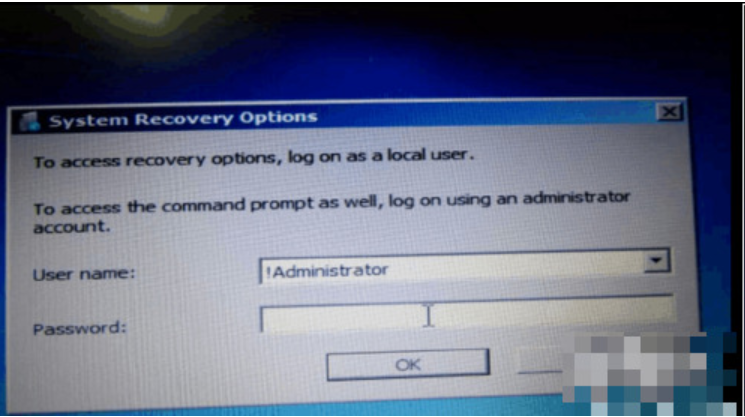
3、点击“Startup Repair”按钮

4、在弹出的窗口红框位置选择“DellFactory Image”并按回车,等待恢复完成即可

方法二:从系统保护中还原系统
这种方法需要从控制面板进入,具体操作如下:
1、进入系统后,打开“开始”-“控制面板”
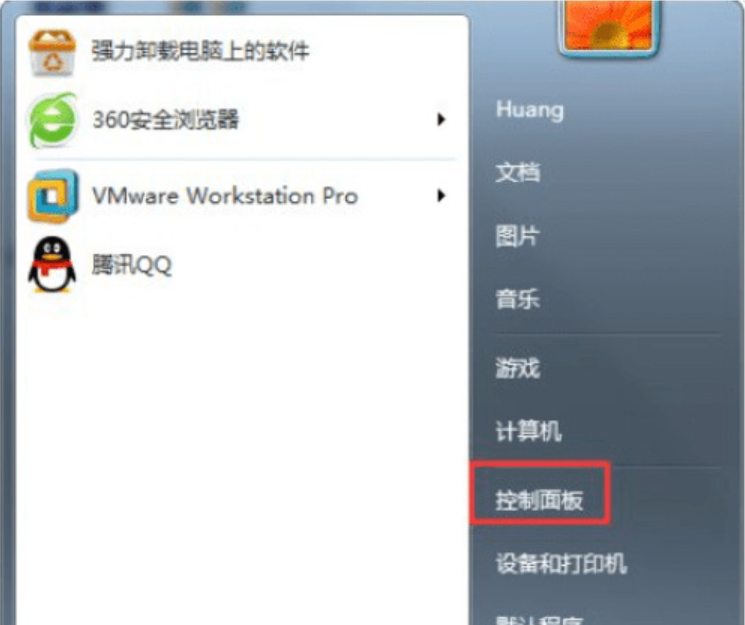
2、找到系统点击进入
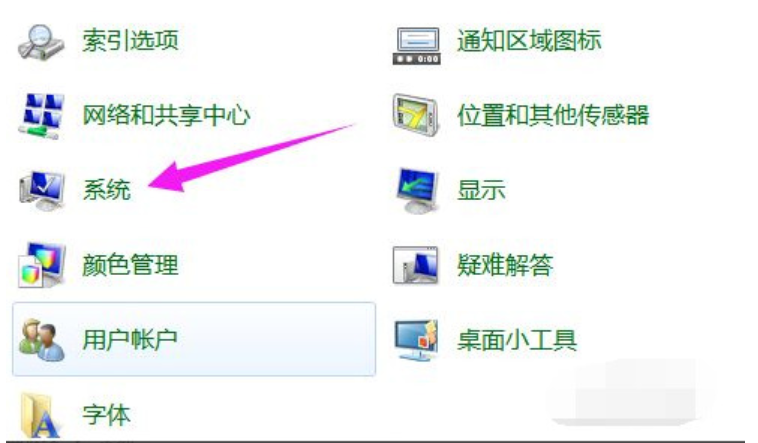
3、点击系统保护

4、选择下面的“系统还原”

5、还原点一般默认都是出厂设置,点击“下一步”

6、确认还原,点击完成。

总结:
以上就是小编整理分享的win7强制恢复出厂设置的方法,可以从boot菜单中设置,也可以从系统保护中还原,不会的朋友可以安装以上步骤操作即可。
 有用
74
有用
74


 小白系统
小白系统


 1000
1000 1000
1000 1000
1000 1000
1000 1000
1000 1000
1000 1000
1000 1000
1000 1000
1000 1000
1000猜您喜欢
- 技嘉h510装win7系统教程2023/01/26
- 安装win7旗舰版的详细教程2021/06/08
- 鼠标连击,小编教你鼠标出现连击怎么办..2018/08/21
- Win7电脑重装系统十大排名2023/12/29
- Win7按F8怎么一键还原?详细步骤教你轻..2024/10/08
- 联想win10改win7的方法步骤2023/04/17
相关推荐
- Win7系统安装教程:使用U盘轻松安装..2024/02/01
- 在线一键重装系统win7,轻松解决电脑问..2023/11/18
- Win7如何添加打印机2023/11/24
- win7怎么安装打印机驱动2022/12/27
- 电脑声音图标有红叉怎么办?小编教你解..2018/01/27
- 告诉你office2003精简版激活密钥..2019/02/16




















 关注微信公众号
关注微信公众号





